كيفية تعطيل تلميحات الأدوات في نظام التشغيل Windows 10
عندما تشير إلى اختصار أو مجلد أو ملف ، تحصل على تلميح أداة (يُعرف أيضًا باسم معلومات المعلومات). بينما أجدها مفيدة بشكل عام ، هناك عدد من الأسباب لتعطيلها. على سبيل المثال ، تحتاج إلى التقاط لقطة شاشة نظيفة أو مشاهدة قائمة الملفات دون تشتيت الانتباه. إليك كيفية تعطيل تلميحات الأدوات في نظام التشغيل Windows 10.
الإعلانات
تلميحات الأدوات ليست ميزة حصرية أو جديدة لنظام التشغيل Windows 10. منذ الأيام الأولى لي في الكمبيوتر ، كان Windows يتمتع بها دائمًا. في Windows ، تحتوي جميع العناصر تقريبًا على تلميحات أدوات. يحتوي زر القائمة "ابدأ" والملفات والمجلدات في File Explorer ، وأوامر الشريط على وصف موجز يكشف عن تفاصيل حول الكائن الذي تشير إليه.
فيما يلي مثال على تلميح أداة في نظام التشغيل Windows 10:
تلميح: إذا أردت ، يمكنك تخصيص تلميح الأداة كما هو موضح في المقالة: أضف المزيد من التفاصيل إلى Shortcut ToolTip في نظام التشغيل Windows 10.
لتعطيل تلميحات الأدوات في نظام التشغيل Windows 10، قم بما يلي.
- افتح هذا الكمبيوتر الشخصي في File Explorer.
- في واجهة مستخدم الشريط في Explorer ، انقر فوق ملف -> تغيير خيارات المجلد والبحث.
 اذا كنت تمتلك تعطيل الشريط، اضغط على F10 -> انقر فوق قائمة الأدوات - خيارات المجلد.
اذا كنت تمتلك تعطيل الشريط، اضغط على F10 -> انقر فوق قائمة الأدوات - خيارات المجلد. - في نافذة الحوار "خيارات مستكشف الملفات" ، قم بالتبديل إلى علامة التبويب عرض. قم بإلغاء تحديد العنصر المسمى إظهار وصف منبثق للمجلد وعناصر سطح المكتب.
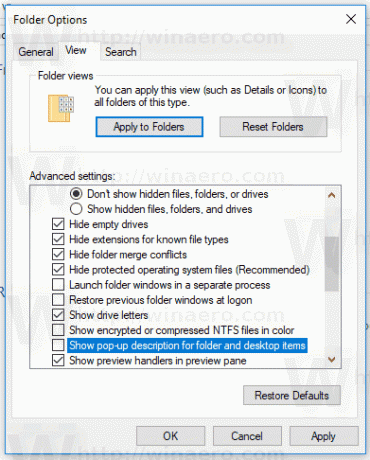
- انقر فوق الزرين "تطبيق" و "موافق".
سيتم تعطيل تلميحات الأدوات على الفور في File Explorer.
بدلاً من ذلك ، يمكنك تطبيق قرص التسجيل كما هو موضح أدناه.
قم بتعطيل تلميحات الأدوات في نظام التشغيل Windows 10 باستخدام قرص التسجيل
هنا كيف يمكن القيام بذلك.
- افتح ال تطبيق محرر التسجيل.
- انتقل إلى مفتاح التسجيل التالي.
HKEY_CURRENT_USER \ البرمجيات \ مايكروسوفت \ ويندوز \ كرنتفرسون \ إكسبلورر \ متقدم
تعرف على كيفية الانتقال إلى مفتاح التسجيل بنقرة واحدة.

- على اليمين ، قم بتعديل أو إنشاء قيمة DWORD 32 بت جديدة "ShowInfoTip". اضبط بيانات القيمة الخاصة به على 0.
 ملاحظة: حتى لو كنت كذلك يعمل بنظام Windows 64 بت لا يزال يتعين عليك إنشاء قيمة DWORD 32 بت.
ملاحظة: حتى لو كنت كذلك يعمل بنظام Windows 64 بت لا يزال يتعين عليك إنشاء قيمة DWORD 32 بت. - لإجراء التغييرات التي تم إجراؤها بواسطة قرص التسجيل نافذة المفعول ، تحتاج إلى ذلك خروج وقم بتسجيل الدخول إلى حساب المستخدم الخاص بك.
هذا كل شيء.

